DriveFlix® 2.0
YouTube Tutorials
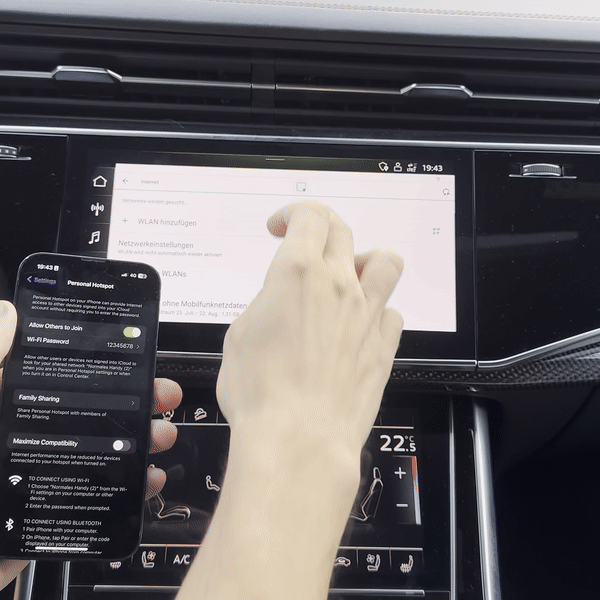

Step 1
Verbinde den DriveFlix® mit dem mitgelieferten Kabel über den USB- bzw. USB-C-Stecker.
Step 2
Select your Wi-Fi connection for the initial setup. The easiest way to do this is by sharing your personal hotspot with the device.
Step 3
Download your favorite apps and watch your favorite series, movies, or sports broadcasts.
DriveFlix® Hub

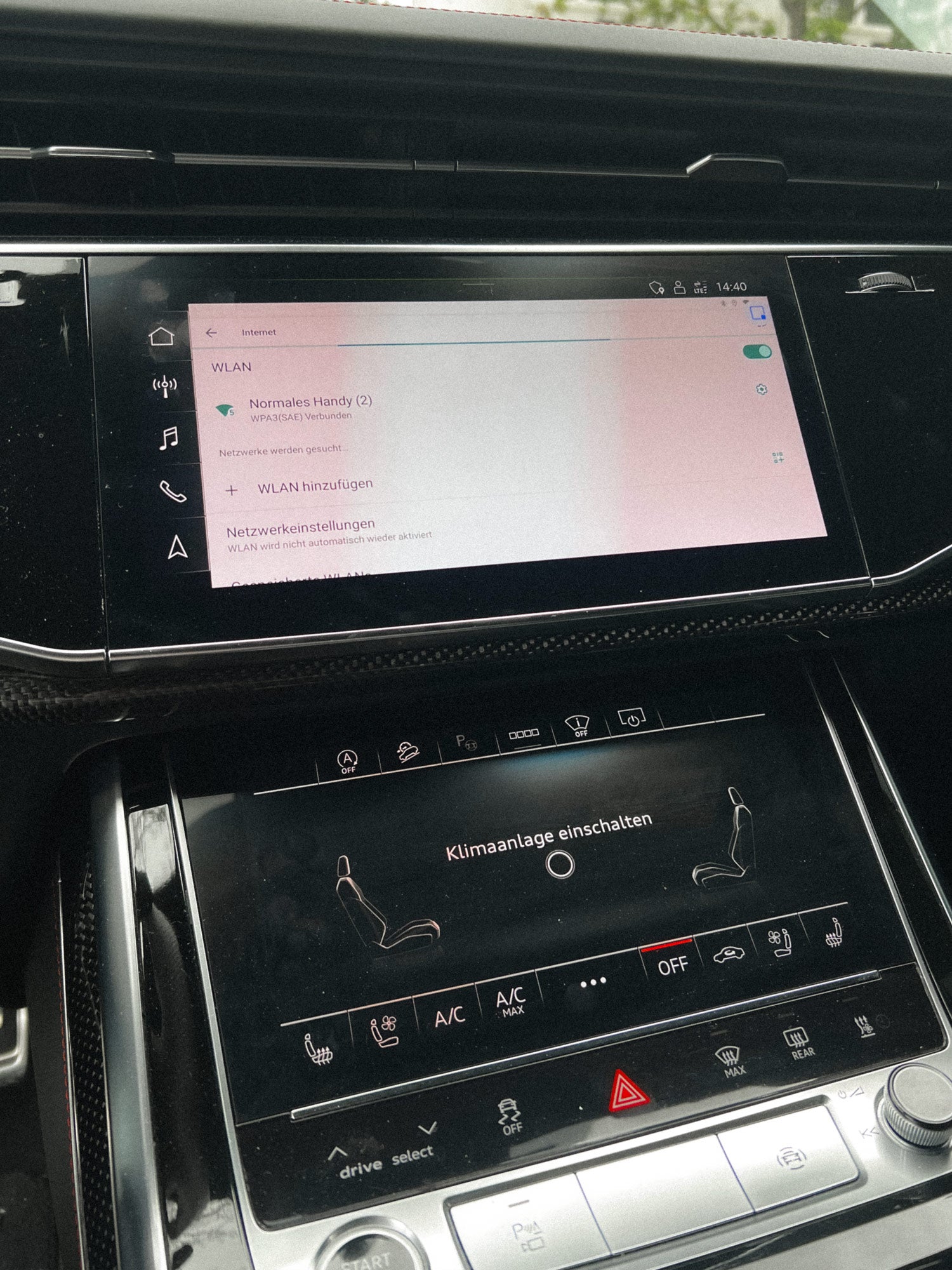
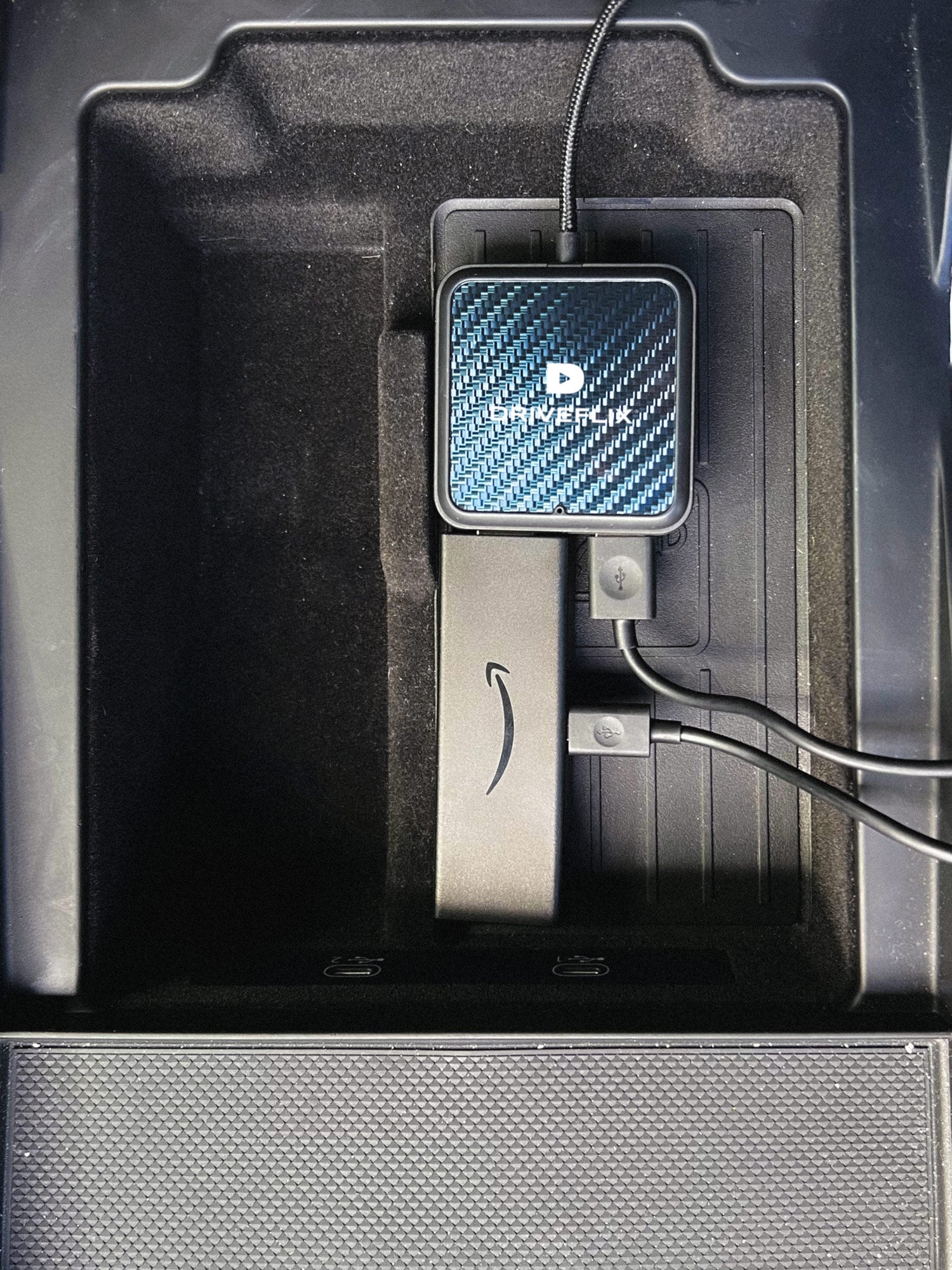
Step 1
Connect the DriveFlix Hub with the supplied cable via the USB/USB-C connector and connect a TV stick or other devices via HDMI cable.
Step 2
Select your WLAN connection for the first start. The easiest way to do this is to share your personal hotspot with the device.
Step 3
Stream movies, series, live TV or play directly via your favorite apps.
DriveLink®



Step 1
Connect the DriveLink to the CarPlay/Android Auto-capable USB port of your car using the supplied cable or the stick.
Step 2
Connect your phone to the DriveLink via Bluetooth. This is only necessary for the initial setup.
Step 3
From now on, your phone will automatically connect to CarPlay/Android Auto.
Always wireless, no matter where you are.
